缓存写入失败是怎么回事?win7系统解决延迟写入失败(图文)
缓存写入失败是怎么回事?win7系统解决延迟写入失败(图文)
今天给大家分享一下win7系统右下角“延迟写入失败”设置的解决方法。在使用win7系统的过程中,经常不知道怎么设置win7系统右下角的“Deferred Write Failure”。, 有什么好的办法设置win7系统解决右下角提示“延迟写入失败”?这里小编教大家,你只需要1个。首先,你可以直接在桌面打开我的电脑。在弹出的窗口中,右键选择D盘栏,点击选择属性(R),打开属性窗口;2、在打开的属性窗口中,选择工具选项,鼠标在点击窗口中选择开始检查(C)选项,然后勾选自动修复文件系统错误(A)和扫描并尝试恢复坏扇区(N),勾选然后鼠标点击启动(S)就可以修复;你完成了。下面小编给大家分享一下设置win7系统解决系统右下角提示“延迟写入失败”的详细步骤:
1、首先直接在桌面打开我的电脑,在弹出的窗口中右键选择D盘栏点击属性(R)打开属性窗口;
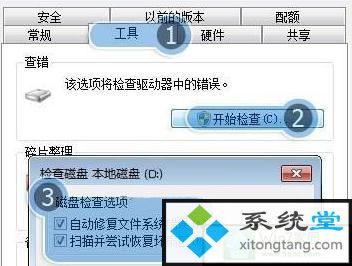
2、在打开的属性窗口中,选择工具选项,点击点击窗口中的开始检查(C)选项,勾选自动修复文件系统错误(A)和扫描并尝试恢复坏扇区(N),勾选盒子。选择好后,用鼠标点击开始(S)进行修复;
3.修复完成后,可以点击Schedule Disk Check选项完成。
如果你在打开win7系统桌面右下角遇到设置提示“延迟写入失败”的详细步骤,以上三步可以解决这个问题。这很简单。更多系统教程,您可以关注我们的网站。
- 上一篇

win7系统资源不足| 系统资源不足无法完成请求的服务
win7系统资源不足|系统资源不足无法完成请求的服务遇到win7系统资源不足以完成请求的服务怎么办?很多电脑水平比较弱的网友不知道怎么解决win7系统因为系统资源不足无法完成请求的服务的问题?其实按照下面的操作步骤来解决问题...
- 下一篇

Homestead 2win7不能玩怎么解决| Homestead 2win7 免费光盘补丁
Homestead2win7不能玩怎么解决|Homestead2win7免费光盘补丁在用win7系统电脑工作学习的过程中,可能会出现win7系统无法播放花园2的情况,遇到win7系统无法播放玩家花园2的问题怎么办?对于电脑水平为新手的用户,一般不知道怎么...
